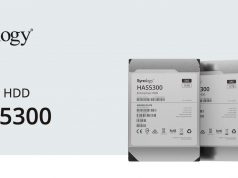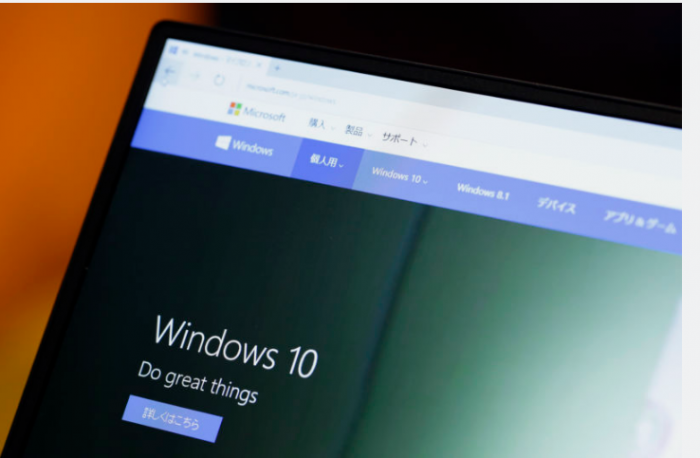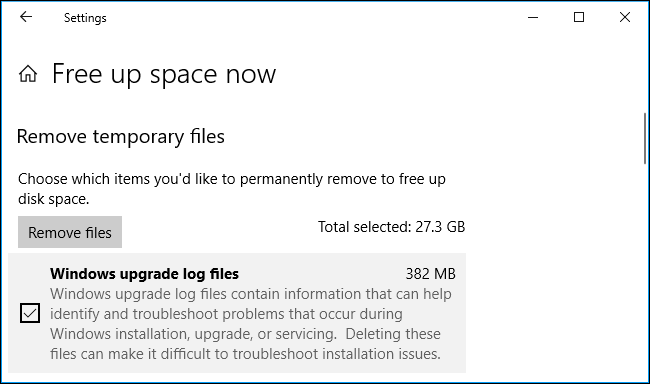Xem nhanh
Có một số cách giúp người dùng kiểm tra tuổi hoặc ước chừng dựa trên tuổi thọ của ổ cứng.

Xem trên nhãn dán
Cách đơn giản và chính xác nhất để xác định tuổi ổ cứng là kiểm tra ngày sản xuất trên nhãn dán của ổ cứng. Các nhãn này được nhà sản xuất dán trên thân của thiết bị và sẽ bao gồm nhiều thông tin trong đó có thông tin ngày tháng năm sản xuất. Tuy nhiên cũng có một số nhà sản xuất sẽ không cung cấp thông tin này.
Để kiểm tra đầu tiên hãy tắt máy tính sau đó ngắt kết nối với nguồn điện. Mở thùng máy tính và xác định vị trí ổ cứng sau đó tìm nhãn dán trên thân ổ cứng. Ngày tháng trên nhãn thường được viết dưới định dạng “YYYY-MM-DD” hoặc “MM-YYYY”. Ngoài ra ngày tháng trên nhãn còn có thể nằm trong mục “DOM” hoặc “Date of Manufacture”.

Nếu dùng laptop, bạn sẽ cần một vài loại tua vít đặc biệt để có thể mở thân máy. Một số dòng laptop có thể được mở dễ dàng nhưng cũng có một số dòng laptop khá khó mở và bạn có thể sẽ cần đến các chuyên gia nếu không muốn laptop của mình bị hỏng.
Kiểm tra bảo hành trên trang web của nhà sản xuất
Nếu nhà sản xuất không in trên nhãn dán thì bạn có thể ước chừng độ tuổi của ổ cứng bằng cách kiểm tra tình trạng bảo hành trên trang web của nhà sản xuất. Bạn chỉ cần nhập số serial để kiểm tra tình trạng bảo hành từ đó ước đoán độ tuổi của ổ cứng.
Một số nhà sản xuất cũng sẽ cung cấp ngày sản xuất cùng với thông tin bảo hành. Để kiểm tra thông tin ảo hành, đầu tiên hãy vào trang web chính thức của nhà sản xuất, ghi lại số serial trên nhãn dán hoặc sử dụng lệnh “wmic diskdrive get serialnumber” trong Command Promt. Sau đó nhập số serial vào trang web để kiểm tra các thông tin cần thiết.
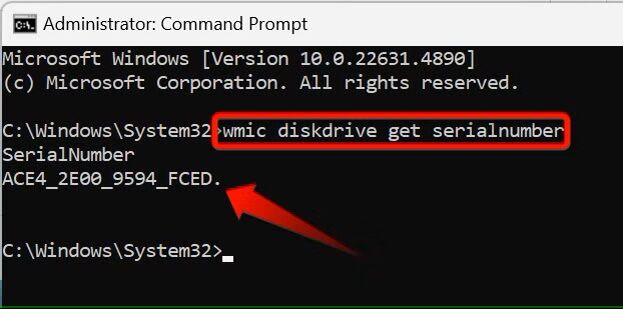
Kiểm tra ngày cài đặt hệ điều hành
Nếu bạn chưa từng format ổ cứng, cài lại Windows hay nâng cấp hệ điều hành vậy thì ổ cứng của bạn có tỷ lệ cao là trung với tuổi của hệ điều hành. Cách này tuy có thể cho ra kết quả không chính xác nhưng vẫn có thể giúp bạn đưa ra con số ước đoán.
Để kiểm tra thông tin này, tại khung “Search” trên Taskbar, nhập Command Prompt. Sau đó nhập lệnh systeminfo | find “Original Install Date”. Lệnh này sẽ trả kết quả là ngày giờ Windows được cài đặt.
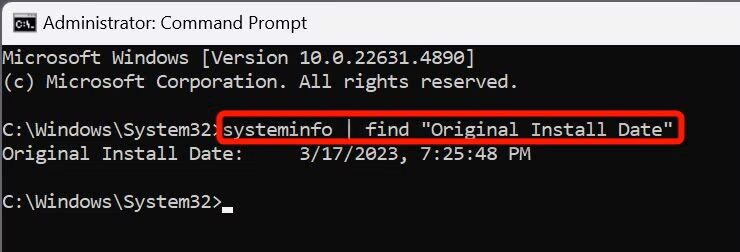
Một số dấu hiệu cho thấy ổ cứng đang yếu dần
Nếu muốn biết khi nào ổ cứng của bạn có đang dần yếu đi hay không thì hãy để ý một số dấu hiệu dưới đây để có thể thay thế hoặc backup dữ liệu.

Dấu hiệu rõ nhất là những tiếng động lạ phát ra từ ổ cứng, điều này cho thấy ổ cứng không còn hoạt động tốt. Ngoài ra, ổ cứng cũ còn có thể đưa ra một số thông báo như “operating system not found” hoặc báo ổ cứng đã đầy khi vẫn còn nhiều dung lượng.
Một số dấu hiệu khác có thể kể đến như tốc độ giao chuyển dữ liệu thường rất chậm, máy tính khởi động chậm hoặc cái tập tin tốn nhiều thời gian để mở.
Theo How-To Geek